随着手机功能的不断升级,我们可以通过OTG功能在手机上连接U盘来实现数据传输和存储,但是很多人可能不清楚手机内存如何转移至U盘,导致手机内存不足的问题。掌握手机内存移动至U盘的方法以及正确使用OTG功能是非常重要的。本文将介绍手机内存如何移动至U盘和如何在手机上正确使用OTG功能。
OTG功能如何在手机上使用
方法如下:
1.首先准备一概OTG数据线,把OTG线的一头插在手机上,一头连接U盘;

2.连接好后,打开手机的【设置】界面;
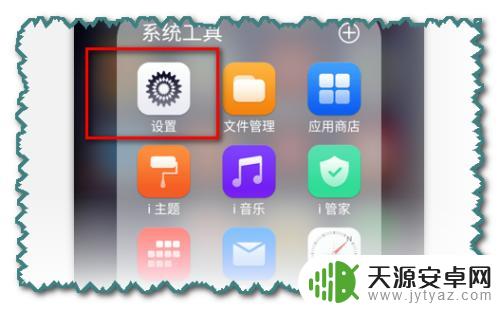
3.打开手机的【设置】界面后,点击【更多设置】;
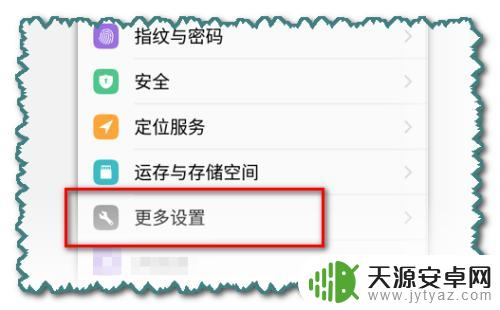
4.点击【更多设置】后,再点击【OTG】;
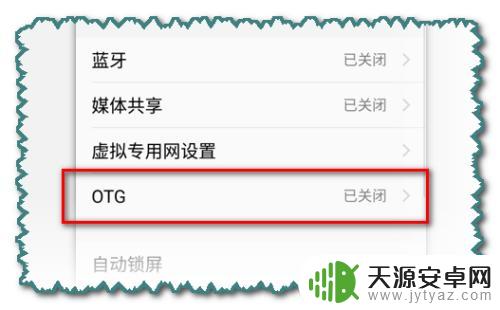
5.点击【OTG】后,打开OTG后面的按健;
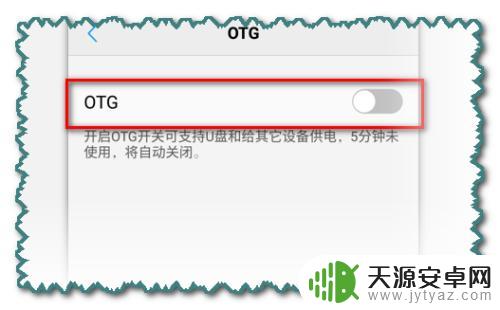
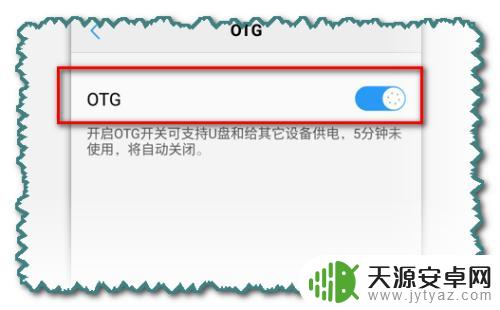
6.打开OTG后面的按健后,打开手机的通知界面。就会看到【系统界面】下,有一个OTG已连接,点击【OTG已连接】;
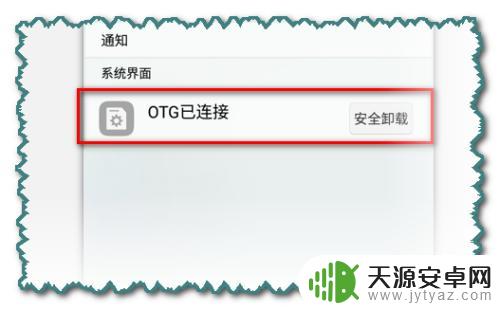
7.点击【OTG】连接后,我们就可以看到U盘上的资料了。这时,就可以把U盘上的资料复制到手机上,同时,我们也可以把手机上的资料复制或剪切到U盘上。点击OTG界面左上角的返回健;
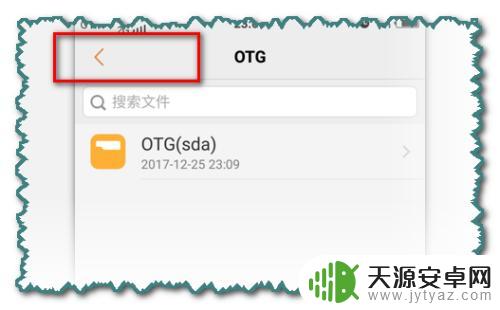
8.点击OTG界面左上角的返回健后,我们可以看到【手机存储】和【OTG】(就是U盘文件夹)。打开这两个文件夹,就可以进行资料互传了,随便打开手机中的一个文件,打开后,点击手机页面最下方的【复制或剪切】;
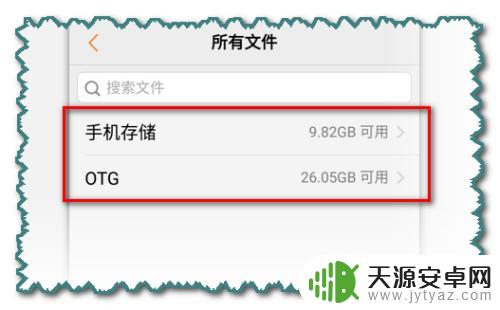
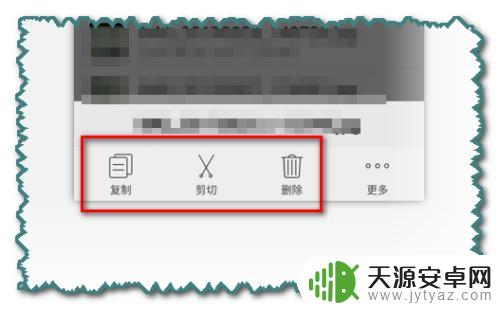
9.点击手机页面最下方的【复制或剪切】后,再点击OTG文件(就是U盘文件夹),之后,点击手机屏幕右下方的【粘贴】;
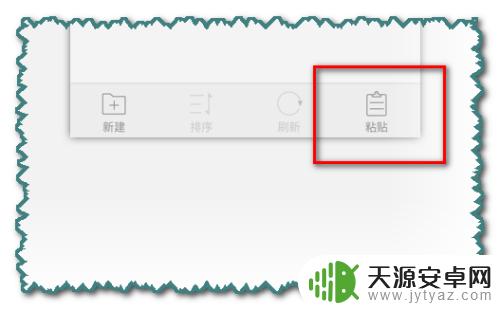
10.点击手机屏幕右下方的【粘贴】后,手机就会把手机内存上的资料复制或剪切到U盘上了。
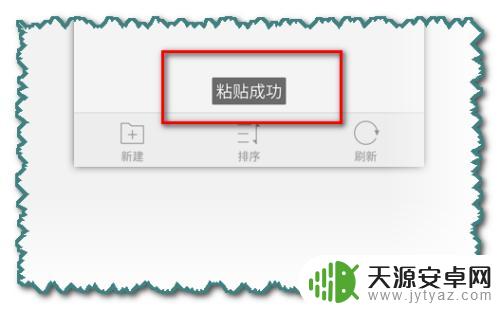
以上是将手机内存移到U盘的全部内容,如果您遇到了相同的问题,可以参考本文中介绍的步骤进行修复,希望这能对大家有所帮助。










